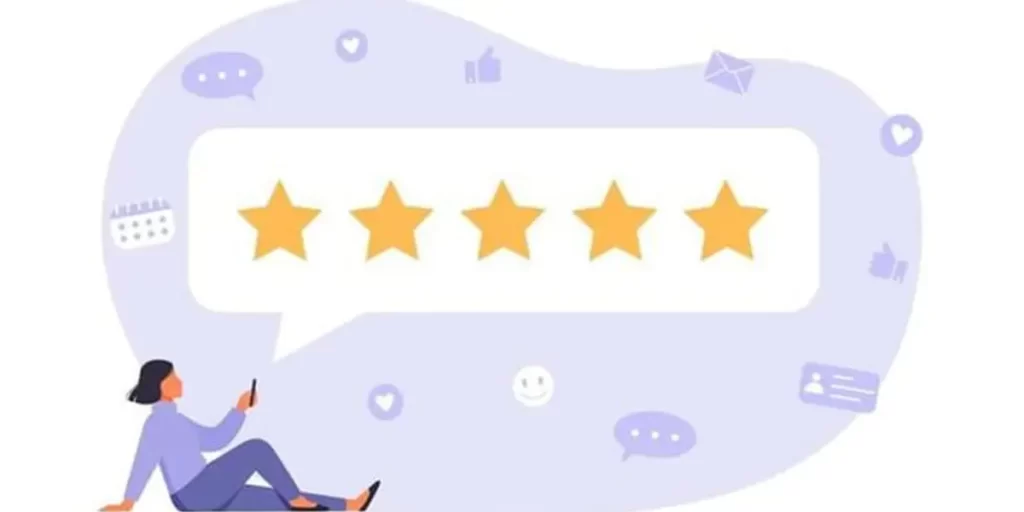در این مقاله میخواهیم بدانیم که چگونه در گوگل مپ راه برویم با گوشی، پس همراه ما باشید. در دنیای امروزی پر از فناوری و ابزارهای هوشمند، گشت و گذار در شهرها بدون استفاده از نقشههای کاغذی به طور معمول دیگر امری ساده و معمولی نیست. گوگل مپ، یکی از برنامههای پیشرفته هدفمندترین و همهکاره ترین راهنماها برای رسیدن به مقصد مورد نظر در سراسر جهان است. با استفاده از یک گوشی هوشمند و دسترسی به این برنامه غنی از ویژگیها، هیچ چیز ناتمام یا نامعلومی نخواهد ماند.
اما چگونه می توانیم به درستی و بهینه از گوگل مپ استفاده کنیم و در هر زمان و هر مکانی به راحتی و بدون مشکلی به مقصد مورد نظر خود برسیم؟ در این مقاله، راهنمایی جامع و کاربردی را برای اینکه چگونه در گوگل مپ راه برویم با گوشی و از آن استفاده کنیم، خواهیم داشت.
پیاده روی با گوگل مپ برای کسب و کارهای محلی نیز دارای اهمیت است، اما شاید بپرسید چرا؟ به دلیل اینکه در هنگام مسیریابی، مکانهای متعدد در نزدیکی افراد به نمایش در خواهد آمد و اشخاص میتوانند به راحتی به مکان مرد نظر خود برسند. و این باعث افزایش دیده شدن و در نتیجه رونق کسب و کار خواهد شد.
حال پیشنهاد میکنیم که شما هم کسب و کار خود را در گوگل مپ ثبت کنید. اما توجه داشته باشید که گوگل مپ برای این کار اکانت با امتیاز بالا میخواهد. پس بهتر است این کار را به افراد متخصص بسپارید، که در زیر دو نمونه از آنها را برای شما آوردهایم:
بنابراین، در صورتی که علاقه مند به پیاده روی هستید با ما همراه شوید و در این مقاله به تمامی جزئیات و کلیات گوگل مپ با گوشی هوشمند پرداخته و در عین حال تجربهای جدید و توانمندیهای خود را در اختیارتان قرار دهیم.
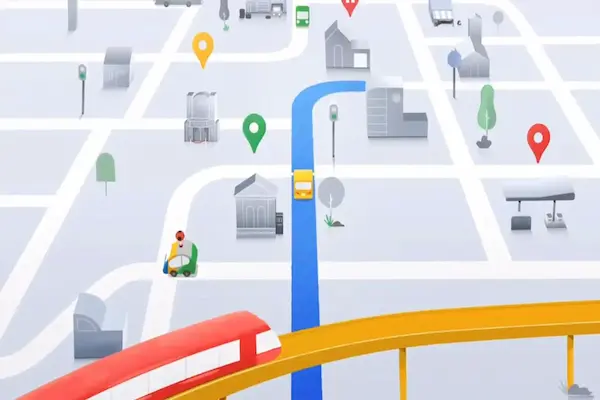
چگونه در گوگل مپ راه برویم با گوشی
برای استفاده از قابلیت مسیریابی پیاده روی در گوگل مپ، مراحل زیر را دنبال کنید:
- ابتدا گوشی تلفن همراه خود را روشن کنید و اپلیکیشن گوگل مپ را باز کنید. در صورتی که این اپلیکیشن را ندارید، میتوانید آن را از گوگل پلی یا اپ استور دانلود و نصب کنید.
- در صفحه اصلی گوگل مپ، بر روی آیکون آبی در پایین صفحه ضربه بزنید.
- حالا در صفحه باز شده، مبدا و مقصد را مشخص کنید. به طور پیش فرض، آدرس مبدا شما لوکیشن فعلی است. اگر میخواهید آدرس دیگری را وارد کنید، روی فیلد مربوطه لمس کنید و آدرس مبدا جدید را وارد کنید. سپس در فیلد پایین، آدرس مقصد را وارد کنید و از بین گزینههای پیشنهادی گوگل مپ، بهترین گزینه را انتخاب کنید.
- در پایین فیلد مقصد، سه آیکن وجود دارد. برای مسیریابی پیاده روی، گزینه Walking یا آدمک را انتخاب کنید. گوگل مپ حالا بهترین مسیر برای پیاده روی و زمان تقریبی پیاده روی را به شما نشان میدهد.
- برای مسیریابی با ماشین یا اتوبوس، در مرحله آخر فقط کافیست گزینه مربوط به ماشین یا اتوبوس را انتخاب کنید.
- برای افزودن مقصدهای جدید به مسیرتان، آیکن سه نقطهی بالای صفحه را انتخاب کرده و بر روی گزینهی Add stop کلیک کنید. این کار باعث نمایش یک کادر جدید برای انتخاب مسیر بعدی میشود. همچنین، با نگه داشتن انگشت خود روی دو خط افقی کنار مقصدها، میتوانید آنها را جابجا کرده و به ترتیب مورد نظرتان به بالا یا پایین منتقل کنید.
مسیریابی پیادروی در گوگل مپ با کامپیوتر
حال که دانستیم چگونه در گوگل مپ راه برویم با گوشی، به نحوه مسیریابی پیاده روی با کامپیوتر میپردازیم که برای این کار، مراحل زیر را دنبال کنید:
- ابتدا آدرس google.com/maps را در مرورگر کامپیوتر خود جستجو کنید و وارد سایت گوگل مپ شوید.
- در صفحه گوگل مپ، باکس جستجو را پیدا کنید. در کنار باکس جستجو، یک آیکن آبی وجود دارد؛ بر روی آن کلیک کنید.
- سپس، مبدا و مقصد خود را انتخاب کرده و در بالای فیلدهای مبدا و مقصد، گزینه Walking یا آدمک را برای پیاده روی با گوگل مپ انتخاب کنید.
- سپس گوگل مپ بهترین مسیر را به شما نشان میدهد و زمان تقریبی پیاده روی و مسافت را نیز نمایش میدهد.
- برای اضافه کردن یک یا چند مقصد جدید به لیست مسیرهایتان، تنها کافیست روی آیکون (+) Add directions در کادر مربوط به آدرس کلیک کنید و سپس آدرس مورد نظر خود را وارد کنید. همچنین، با استفاده از کلیک و درگ موس، میتوانید جایگاه مقصدها را تغییر داده و آنها را به ترتیب دلخواه خود بچینید.
یکی از ویژگیهای دیگر سرویس گوگل مپ در کامپیوتر، ارسال مسیرهای مورد نظر به گوشی یا شخص دیگری است، در صورتی که حساب Gmail شما فعال باشد. برای ارسال مسیرها، روی گزینه Send directions to your phone کلیک کرده و انتخاب کنید که میخواهید مسیر به چه صورتی به شما ارسال شود. گوگل میتواند مسیرها را به صورت مستقیم به گوشی شما ارسال کند یا آنها را از طریق ایمیل و پیامک به گوشی شما منتقل کند.
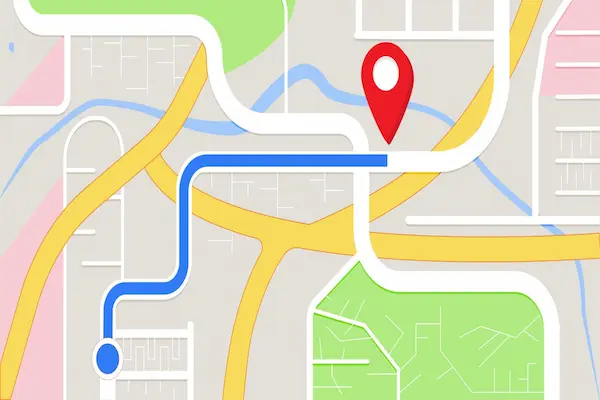
همچنین راهنمای استفاده از گوگل مپ بدون اینترنت نیز برای شما حتما مفید خواهد بود، در صورت نیاز مقاله مربوطه را مطالعه کنید.
گوگل مپ و کسب و کار محلی
میتوان با ثبت کسب و کار در گوگل مپ، در جستجوهای مرتبط نمایش داده شد. این باعث افزایش نمایش وبسایت و مکان کسب وکار میشود و در نتیجه افزایش مشتریان محلی و فروش میشود. همچنین، با ثبت کسب و کار در گوگل مپ، اطلاعات کامل و دقیقی از جمله آدرس، شماره تماس، ساعت کاری و نظرات مشتریان در دسترس مشتریان قرار میگیرد که باعث افزایش اعتماد و راحتتر تصمیمگیری مشتریان برای خرید میشود.
اضافه کردن آدرس به گوگل مپ رایگان است و برای کسبوکارهای کوچک بسیار مفید است. به این ترتیب، استفاده از گوگل مپ میتواند به توسعه و رشد کسب و کارها کمک کند و آنها را در برابر رقبا قرار دهد. اگر نتوانستید خودتان موفق به ثبت موقعیت مکانی خود شوید، میتوانید از سایتهای مپ ثبت و مارکت گوگل کمک بگیرید.
جمع بندی
در این مقاله با موضوع چگونه در گوگل مپ راه برویم با گوشی همراه شما بودیم. به راحتی و با استفاده از اپلیکیشن گوگل مپ، همواره میتوانیم به مقصد خود برسیم و هیچگاه در مسیر گم نشویم. به علاوه، میتوان قابلیتهای دیگری را مانند به اشتراک گذاری مسیرها و علامتگذاری مکانها از گوگل مپ برای کاربران امکانپذیر دانست. این ویژگی هیچگاه قبل از این به اندازه آسان برای کاربران فراهم نبوده است تا بتوانند به سرعت کارهای پیادهروی خود را با استفاده از گوگل مپ برنامه ریزی کنند و از اطلاعات مفید برای این فعالیت بهرهبرداری کنند. با استفاده از گوگل مپ، پیاده روی به یک تجربه ساده و لذت بخش تبدیل شده است.